Hoe AVI-videobestanden naar MP4 te converteren (H.264)
Onlangs heb ik je laten zien hoe je Roku USB Media gebruiktSpeler om uw video's te bekijken die niet beschikbaar zijn voor streaming. Helaas ondersteunt het alleen MKV- en MP4-bestanden (H.264). Als je veel AVI-bestanden hebt die moeten worden geconverteerd, is mijn favoriete gratis video-omzetter HandBrake.
Download en installeer eerst de nieuwste versie vanHandrem als je die nog niet hebt. Het is beschikbaar voor Windows, Mac en Linux. Voor dit artikel gebruik ik de Windows-versie, maar het proces is in wezen hetzelfde in Mac en Linux.
Installatie is eenvoudig na de installatiewizard. Nadat het is geïnstalleerd, ga je gang en start je HandBrake.

Blader naar de doelmap waar u het geconverteerde bestand wilt plaatsen nadat het is geconverteerd.
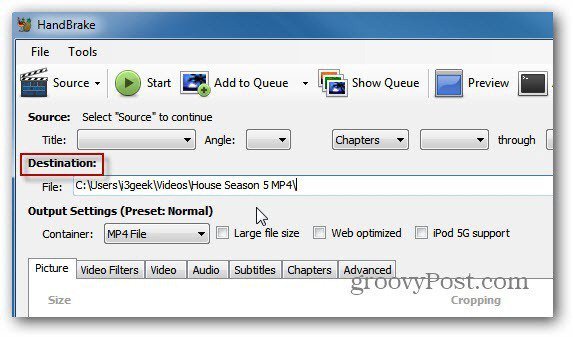
Klik nu op Bron en selecteer Videobestand in de vervolgkeuzelijst.
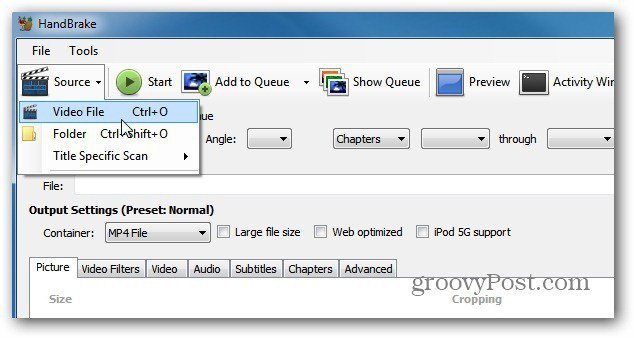
Blader vervolgens naar de locatie van het AVI-bestand dat u wilt converteren en dubbelklik erop. Onder Bron ziet u de AVI-bestandsnaam, de lengte en andere informatie.
Stel voor de uitvoerinstellingen de container in op MP4-bestand. Als u de uitvoerinstellingen wilt aanpassen, kunt u dat doen. Ik heb veel geluk gehad om de Preset naar Normal te laten met alle standaardwaarden.
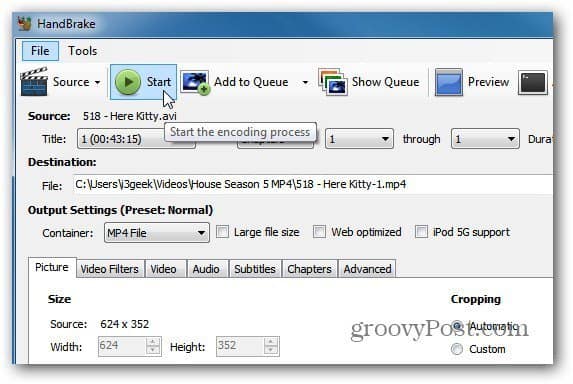
Houd er rekening mee dat ik het bestand converteer om op te spelenmijn Roku. Als u het AVI-bestand converteert voor een ander apparaat, raad ik aan een van de voorinstellingen te gebruiken voor het apparaat waarop u de video gaat afspelen.
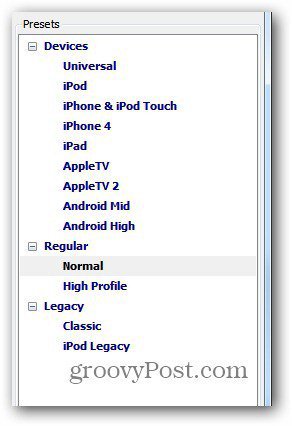
Klik op Start om het coderingsproces te starten. Terwijl het werkt, wordt de voortgang linksonder in de gebruikersinterface weergegeven, samen met de resterende tijd.
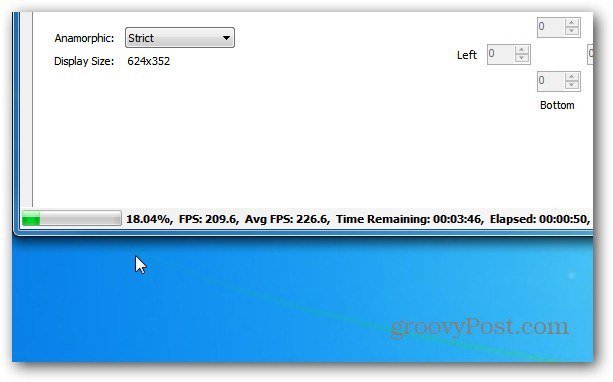
Dat is het. Het coderingsproces is succesvol voltooid.
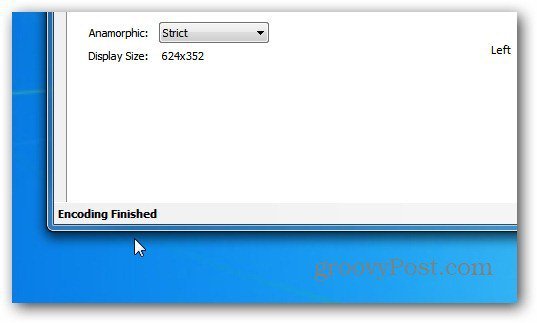
Ga nu naar de doelmap die u hebt ingesteld en u ziet het MP4-bestand.
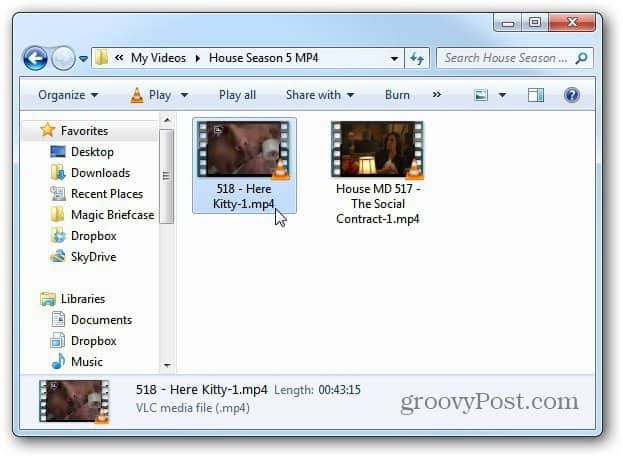
Nu kunt u het overbrengen naar het apparaat waarop u de video wilt bekijken. Ik speel de video in VLC om te controleren of het coderingsproces is geslaagd en niet is beschadigd.
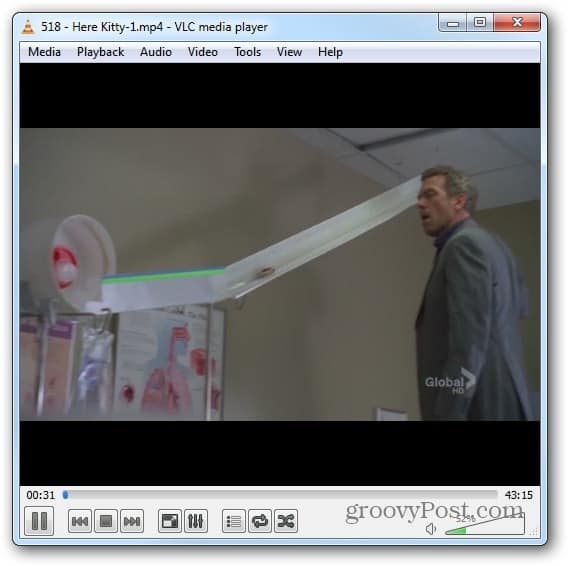
HandBrake is misschien wel het beste hulpprogramma voor het converteren van videobestanden. Ik gebruik het nogal wat bij het converteren van Blu-ray-schijven naar MKV-formaat. Om nog maar te zwijgen, het is helemaal vrij.










laat een reactie achter